O formulário de captura é um dos blocos mais importantes do construtor, pois é com ele que os usuários se cadastram em seu projeto, assinam os mailings e fazem pedidos.
Para adicionar um formulário à página, vá até a seção "Formulário" e selecione o de sua preferência: formulário comum, formulário e coluna, botão ou questionário.
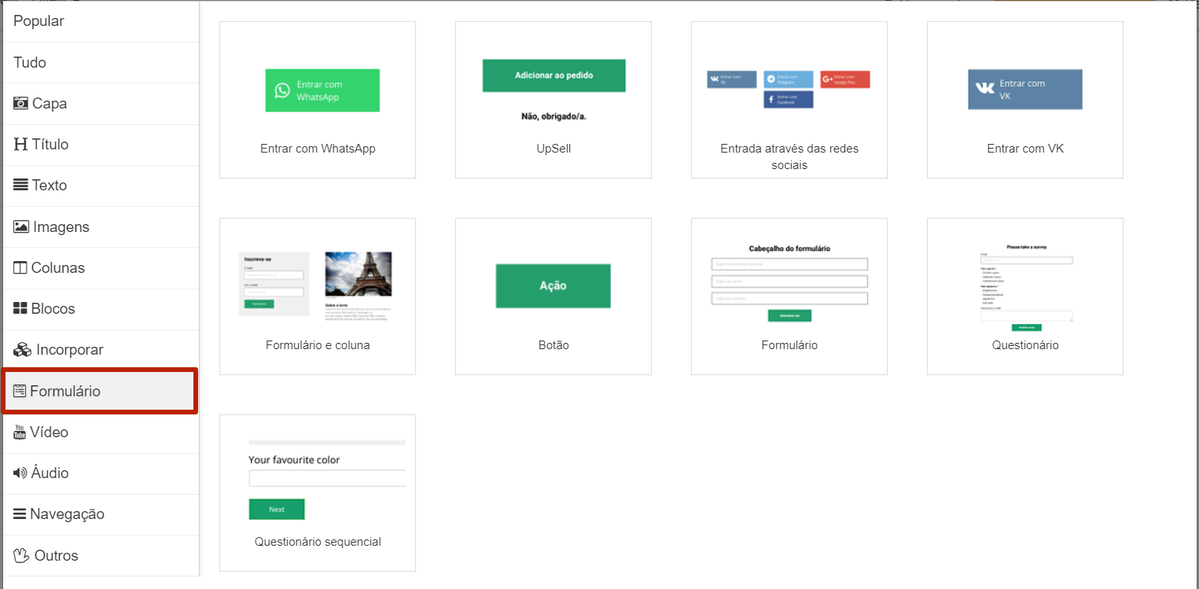
Há dois componentes nas configurações do bloco "Formulário":
- Partes do formulário: são todos os elementos visíveis (título do formulário, campos de preenchimento, botão, etc.)
- Manipulador de formulários: é uma lista personalizada de ações que acontecem ao usuário após ele preencher o formulário e clicar no botão com êxito.
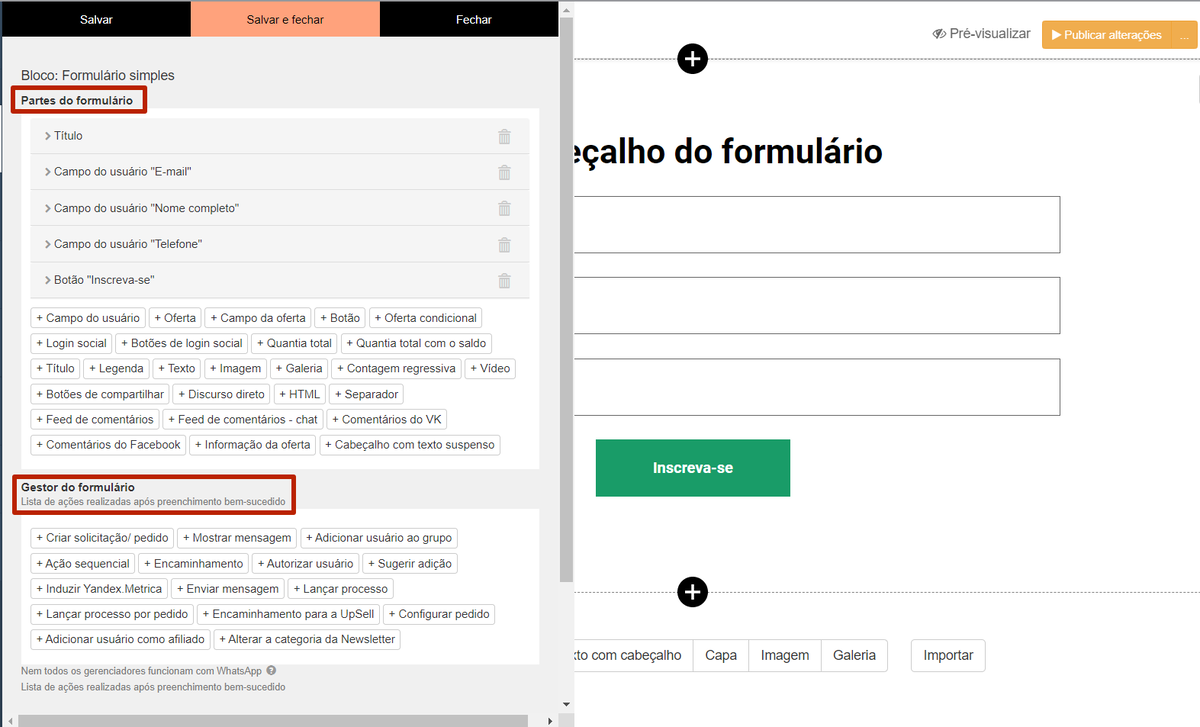
Ao preencher o formulário, por padrão o usuário será logado nas páginas do site.
Se nenhuma ação adicional for acrescentada ao manipulador do formulário, o usuário será apenas cadastrado na conta.
- como o formulário é exibido para novos usuários e usuários logados
- se as ações especificadas no manipulador são executadas
Modelo de formulário de inscrição em um webinar gratuito
Vamos considerar um exemplo de configuração de um formulário para se inscrever no webinar de um treinamento da plataforma:
1. Adicionar um webinar ao grupo para trabalho adicional com os usuários (mailing, acesso ao treinamento, funis de vendas, etc.).
2. Logar o usuário para, na próxima etapa, redirecioná-lo ao webinar dentro do treinamento na plataforma.
3. Redirecionar para a aula com webinar.
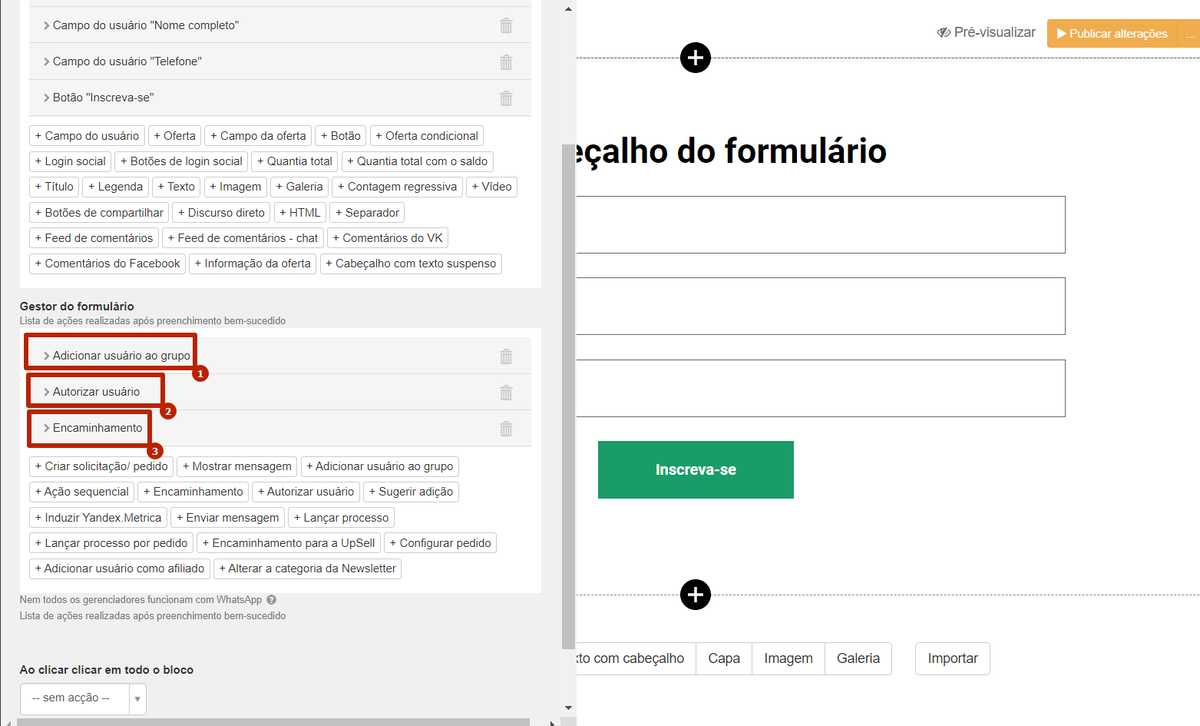
Formulário de venda dos diferentes pacotes de um produto
Vamos considerar um exemplo de configuração de um formulário com a funcionalidade de selecionar diferentes pacotes para um mesmo produto:
1. Em partes do formulário, selecione o elemento "Oferta".
2. Clique no botão "Selecionar uma oferta" e escolha uma oferta já criada. Clique duas vezes no espaço ao lado do nome da oferta.
3. Assinale o item "Mostrar" para que a oferta fique visível no formulário e o usuário possa escolher uma entre várias.
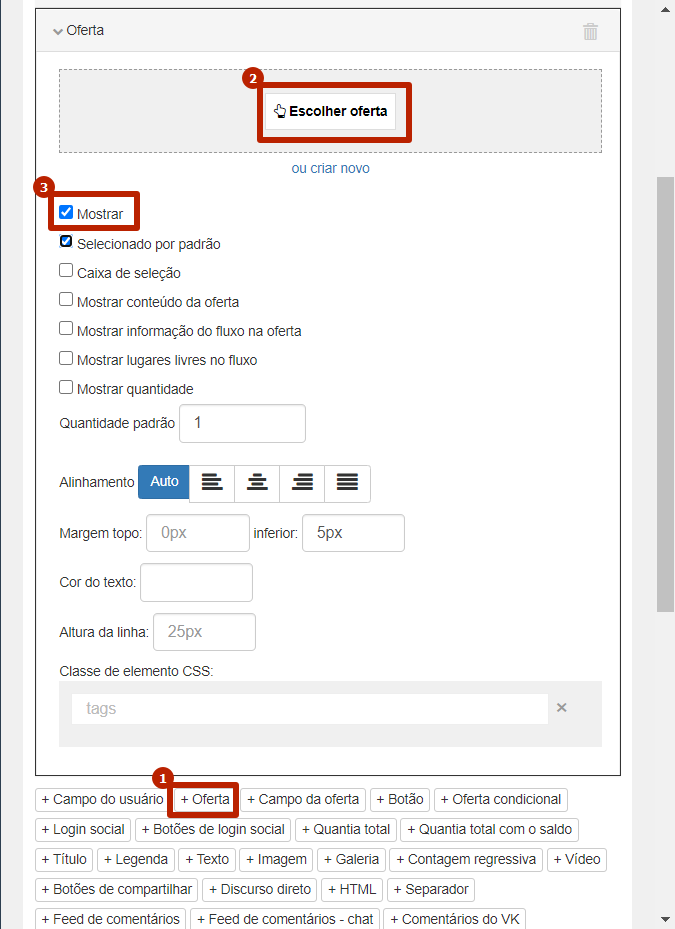
De forma semelhante, adicionamos vários elementos de “Oferta” e especificamos diferentes pacotes em cada um.
Como resultado, obtemos o seguinte formulário:
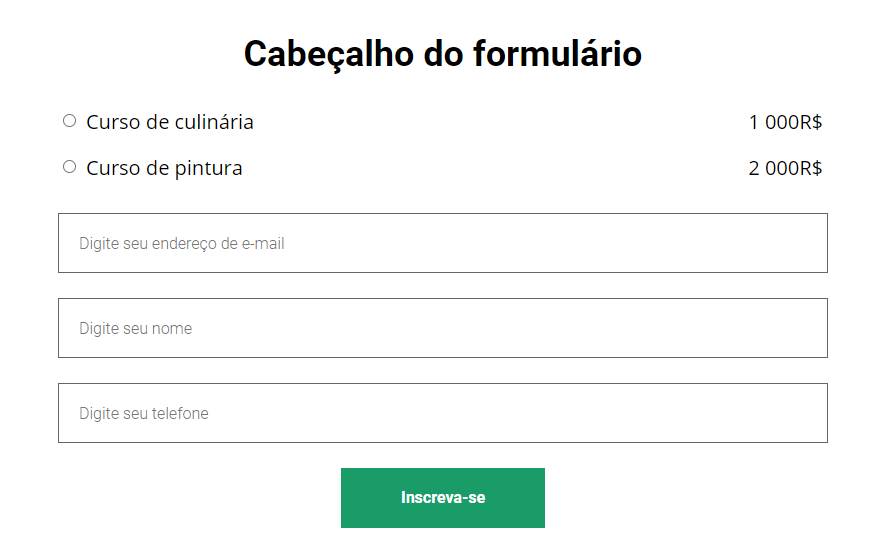
Também é possível adicionar a confirmação "Não sou um robô" (captcha) ao formulário.

Por favor, entre com seu usuário
1) adicionar o formulário numa página
2) clicar em “Estilo” e em seguida clicar em “Adicionar Capa” segue o print: http://joxi.ru/KAxPvNLCvwWBjA
Assim você pode carregar a imagem como capa de um formulário. Caso tenha dúvidas só falar com nossa equipe em https://getcourse.com.br/contacts